「PDFデータをトレースするの大変だし、
CADで利用できるDXFに変換したいな~」
という方のための記事です。
『無料で変換したい』,『JWCADを軽く触ったことがある方』
にとってお役に立てる内容になっています。
PDFをDXFに変換する4つの方法をご紹介します
色々なアプリを使った変換手段がありますが、
変換精度、ソフトの準備などを考えて
その中で3つピックアップしてご紹介します。
- PDFを一度Jwwに変換してからDXFにする/無料でおススメ
- PDFをいったん画像化し、それをDXFにする
- 変換サイトを利用する/オンライン
- Illustrator,AutoCADを利用する/有料ソフトが必要
おススメは
無料ソフトを利用する1番、2番が良いと思います。
1,PDF→JWW→DXF/おススメ
上記画像は大手水回りメーカーさんのPDF図面を
下記の方法でDXF化したものです。
JwCADユーザーであれば
JWWからDXFに変換できるのはご存知ですね。
あとはPDFをJWW形式に変換する方法ですが、
それには無料のソフトが必要になります。
PDF to(2) JWW
をダウンロードして使用します。
変換するのに間にひと手間ありますが、
実際の変換までの時間もあまりかからず、
簡単にできるのでお勧めです!
2,PDF→jpg png→DXF
PDF2JWW経由で変換できなかった場合に次に試したいのが
『WinTopo』の無料版を利用する方法です。
このソフトはjpgやpngなどの画像データをDXF化してくれる優れものです。
画像の質感によって得意・不得意がハッキリしていますが、
試してみる価値は大いにあります。
詳しくは下記の記事で詳しくご紹介していますので、
そちらをご覧下さい。
【無料利用可】jpgやpng画像を線(ベクター)化、DXF化できる『WinTopo』が凄く便利だった!
3,変換サイトを利用する
「ソフトを何も使わずに変換したい」
ということならコチラの方法しかないです。
検索窓に『PDF DXF 変換』と入力すれば
複数出てきます。
便利そうですがオンラインということもあり、
個人情報登録が必要なものもありますし、
情報管理の面で心配だと感じる方は
避けた方が無難かもしれません。
4,IllustratorやAutocadを利用する
そもそも上記ソフトをお持ちの方は
わざわざ検索していないかもしれませんが、
これらのソフトがあれば
PDFから直接DXFやDWGに精度良く変換
することが可能です。
まとめ:PDF2JWWとJWCAD利用がおススメ
というわけで無料で変換する場合は
PDF2JWWとJW-CADの組み合わせが簡単で手軽なので
おススメです!
『複数枚になったPDFのうち1枚をDXF化したい』という場合も
コチラの方法が使えます。
番外編/DXFをPDFに変換する方法
反対に
DXFをPDFに変換したい方
は”PDF reDirect”という無料ソフトを使うと簡単にできます。
このソフトは印刷できるものなら
どんなものでもPDF化できるのでおススメです。
このソフトについてはこちらの記事で詳しくご紹介していますので
ぜひご覧ください!
https://halu-ie.com/jwcad-jww-excel-word-change-pdf/
【簡単・無料】Jwcadなどデータを複数枚PDFにまとめて変換できる『PDF reDirect』が素晴らしかった(※他EXCELやWord文章でも可)
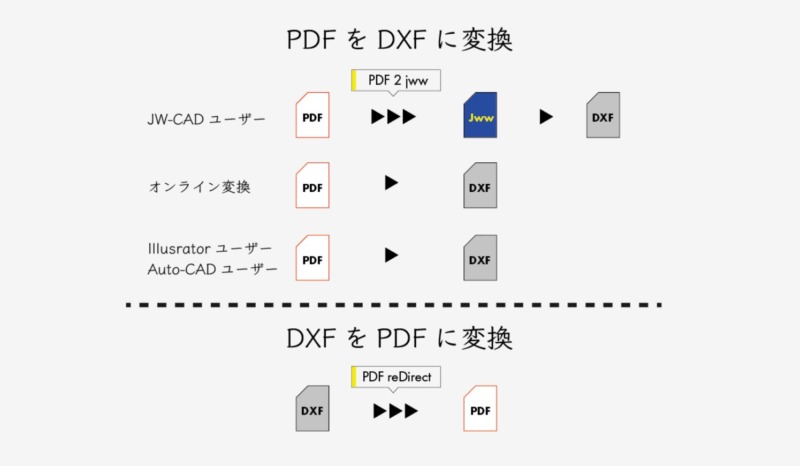
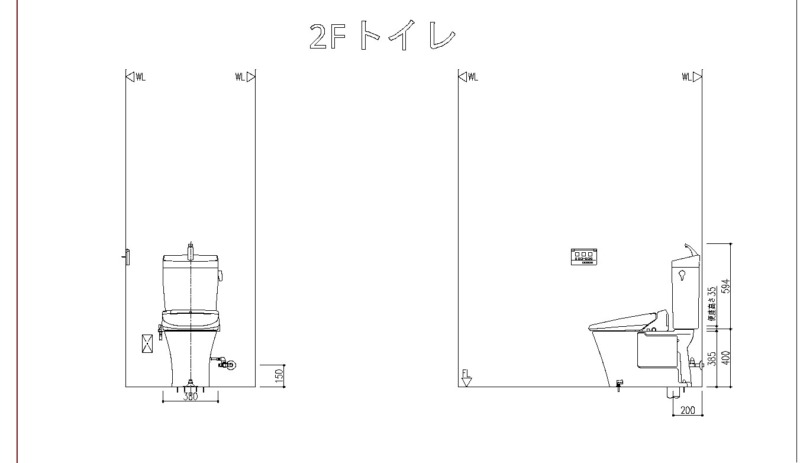
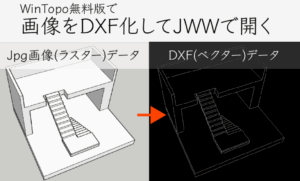







コメント
コメント一覧 (1件)
pdfをDXFに変換